- Зохиолч Jason Gerald [email protected].
- Public 2024-01-15 08:20.
- Хамгийн сүүлд өөрчлөгдсөн 2025-01-23 12:29.
Регрессийн шинжилгээ нь их хэмжээний өгөгдөлд дүн шинжилгээ хийх, урьдчилсан мэдээ, таамаглал гаргахад тусална. Microsoft Excel дээр регрессийн шинжилгээг ажиллуулахын тулд доорх гарын авлагыг уншина уу.
Алхам
2 -р арга 1: Мэдээж Excel хийх нь регрессийн шинжилгээг дэмждэг
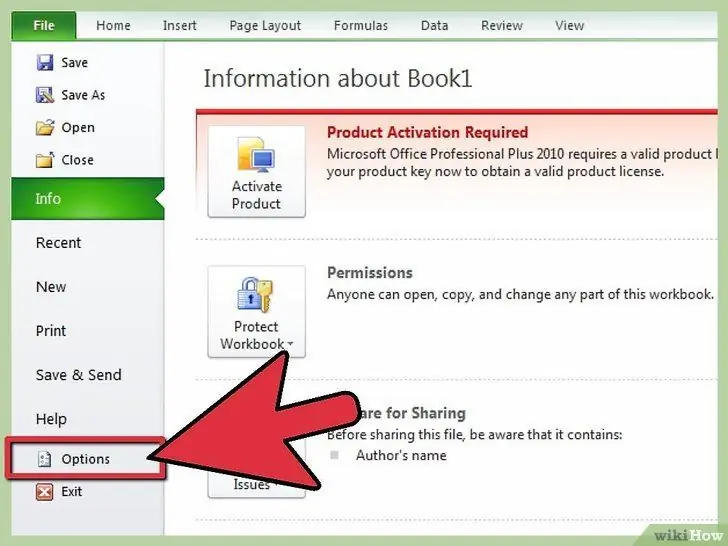
Алхам 1. Таны Excel -ийн хувилбар туузны логог харуулсан бол дараах алхмуудыг хийнэ үү (Нүүр хуудас, Оруулах, Хуудасны зохион байгуулалт, Томъёо …)
- Товчин дээр дарна уу Оффисын товчлуур хуудасны зүүн дээд буланд ороод руу очно уу Excel -ийн сонголтууд.
- Дарна уу Нэмэлтүүд хуудасны зүүн талд.
-
Олоорой Шинжилгээний хэрэгслийн багц. Хэрэв энэ сонголт идэвхтэй нэмэлтүүдийн жагсаалтад аль хэдийн орсон бол регрессийн шинжилгээг аль хэдийн хийж болно.
Хэрэв энэ сонголт идэвхгүй нэмэлтүүдийн жагсаалтад байгаа бол сонголтуудын хажууд байгаа цонхны доод хэсэгт байрлах унах цэсийг хайна уу. Удирдах. Итгээрэй Excel-ийн нэмэлтүүд сонгогдсон бөгөөд дарна уу Яв. Дараагийн гарч ирэх цонхонд сонголтыг шалгаарай Шинжилгээний хэрэгслийн багц аль хэдийн шалгаад дарна уу БОЛЖ БАЙНА УУ үүнийг идэвхжүүлэхийн тулд. Шаардлагатай бол суулгалт дуусахыг хүлээнэ үү.
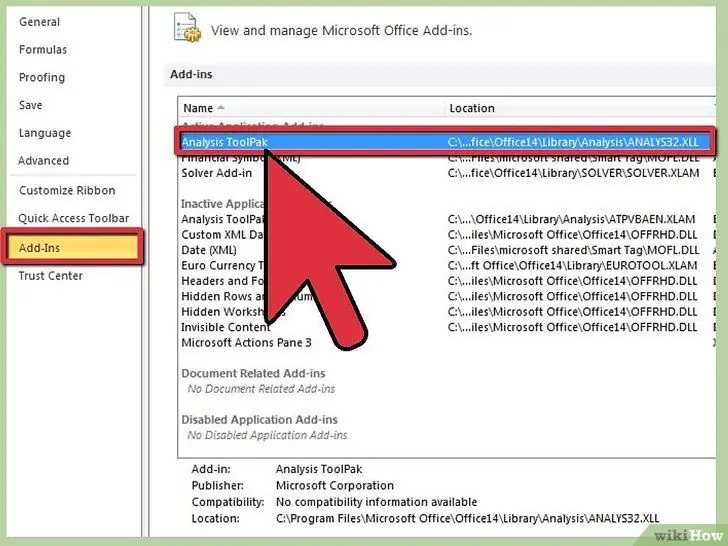
Алхам 2. Таны Excel -ийн хувилбар уламжлалт багаж самбарыг харуулсан бол дараах алхмуудыг хийнэ үү (Файл, Засах, Харах, Оруулах …)
- Руу явах Багаж хэрэгсэл > Нэмэлтүүд.
-
Олоорой Шинжилгээний хэрэгслийн багц. (Хэрэв та үүнийг харахгүй бол функцийг ашиглан хайж үзээрэй Хайх.)
Хэрэв Шинжилгээний хэрэгслийн багц хайрцагт байх Нэмэлтүүд боломжтой, сонголтыг шалгасан эсэхийг шалгаад товшино уу БОЛЖ БАЙНА УУ үүнийг идэвхжүүлэхийн тулд. Шаардлагатай бол суулгалт дуусахыг хүлээнэ үү.
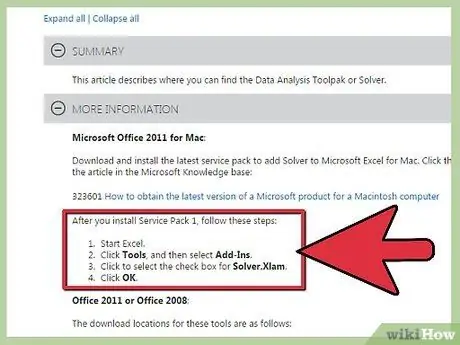
Алхам 3. Mac 2011 болон түүнээс дээш Excel програмд дүн шинжилгээ хийх хэрэгслийн багц ороогүй болохыг анхаарна уу
Та нэмэлт програм хангамжгүйгээр шинжилгээ хийх боломжгүй. Учир нь Майкрософт Apple -д дургүй байдаг.
2 -ийн 2 -р арга: Регрессийн шинжилгээг ажиллуулах
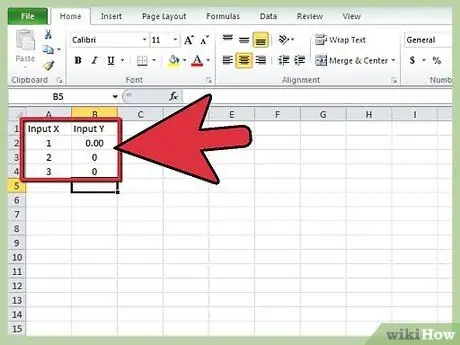
Алхам 1. Үнэлгээ хийсэн хүснэгтэд өгөгдлийг оруулна уу
Та оролтын Y муж ба оролтын X хүрээг төлөөлсөн хамгийн багадаа хоёр багана байх ёстой. Y оролт нь хамааралтай хувьсагчийг харуулдаг бол X оролт нь бие даасан хувьсагчийг тусгадаг.
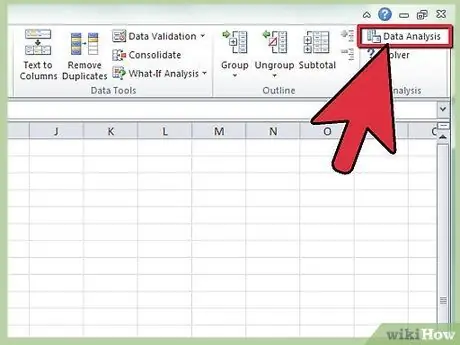
Алхам 2. Регрессийн шинжилгээний хэрэгслийг нээнэ үү
- Хэрэв таны Excel -ийн хувилбар лого харуулсан бол соронзон хальс, руу явах Өгөгдөл, хайлтын хэсэг Шинжилгээ, дарна уу Мэдээллийн дүн шинжилгээ хийх, сонгоно уу Регресс хэрэгслүүдийн жагсаалтаас.
- Хэрэв таны Excel -ийн хувилбар гарч ирвэл уламжлалт хэрэгслийн самбар, зайл Багаж хэрэгсэл > Мэдээллийн дүн шинжилгээ хийх мөн сонгоно уу Регресс хэрэгслүүдийн жагсаалтаас.
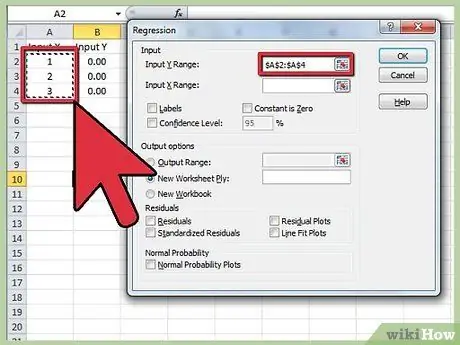
Алхам 3. Y хүрээний оролтоо тодорхойлно уу
Регрессийн шинжилгээний талбарт дотор нь дарна уу Оролтын Y хүрээ. Үүний дараа дүн шинжилгээ хийхийг хүсч буй бүх тоог сонгохын тулд курсороо Input Y Range хайрцагт чирнэ үү. Input Y Range хайрцагт оруулсан томъёог харах болно.
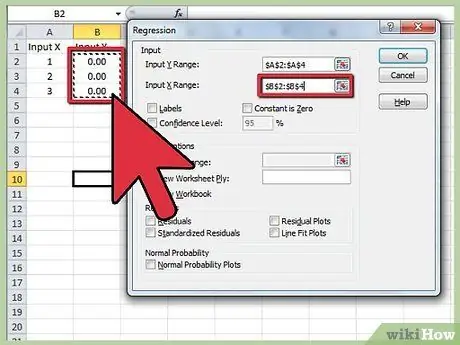
Алхам 4. Input X Range руу орохын тулд өмнөх алхамыг давтана уу
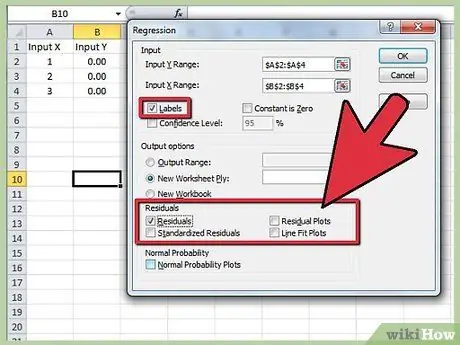
Алхам 5. Хэрэв та хүсвэл тохиргоог өөрчилнө үү
Шошго, үлдэгдэл, хог хаягдлын үлдэгдэл гэх мэтийг харуулахыг хүсч байгаа эсэхээ зааж өгсөн хайрцгийг чагтална уу.
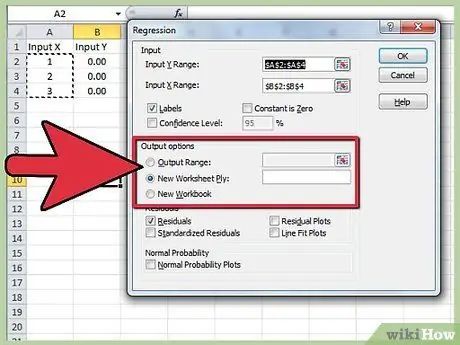
Алхам 6. Үр дүн/гаралт хаана харагдахыг шийднэ
Та тодорхой гаралтын хүрээг сонгох эсвэл өгөгдлийг шинэ ном эсвэл ажлын хуудас руу илгээх боломжтой.
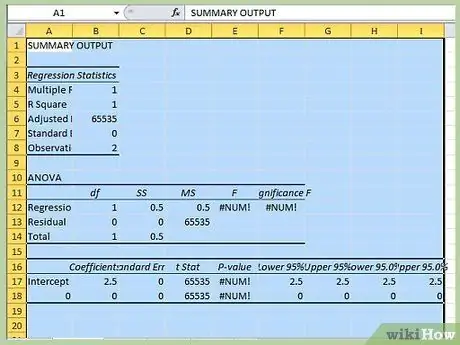
Алхам 7. OK дарна уу
Таны регрессийн гаралтын дүгнэлт тодорхой газарт гарч ирнэ.






